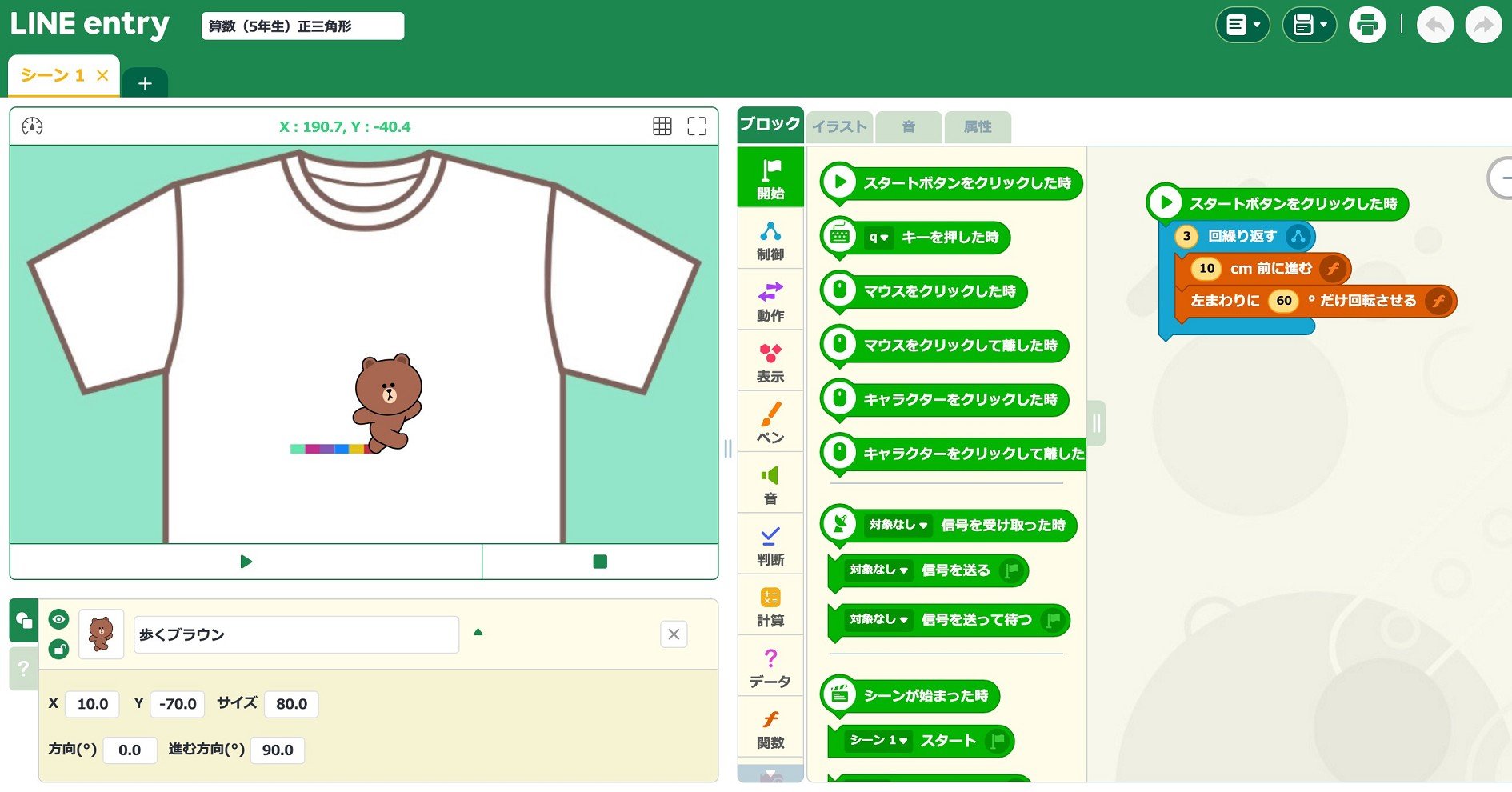先生や生徒、保護者間のコミュニケーションを円滑にするTIPSをご紹介します
休校や学級閉鎖で学校に通えない状況になってもLINEを使うことで、先生や生徒、保護者同士などの大人数で連絡を取ることができます。プリント配布や授業の中継などをオンライン上で行うLINEならではの使い方をご紹介します。
オープンチャットでクラスのグループを作る
急遽子どものクラスの保護者会のグループを作ることになったけれど、個人のLINEアカウントを知られたくない。そんな時はトークルームごとにプロフィール設定を変更できる「オープンチャット」の活用がおすすめです。
ポイント①:プライバシーが守られます
プロフィールをトークルームごとに変更できるため、参加メンバーに自分のLINEアカウントを知られることがありません。
※オープンチャット内では友だち追加もできません。
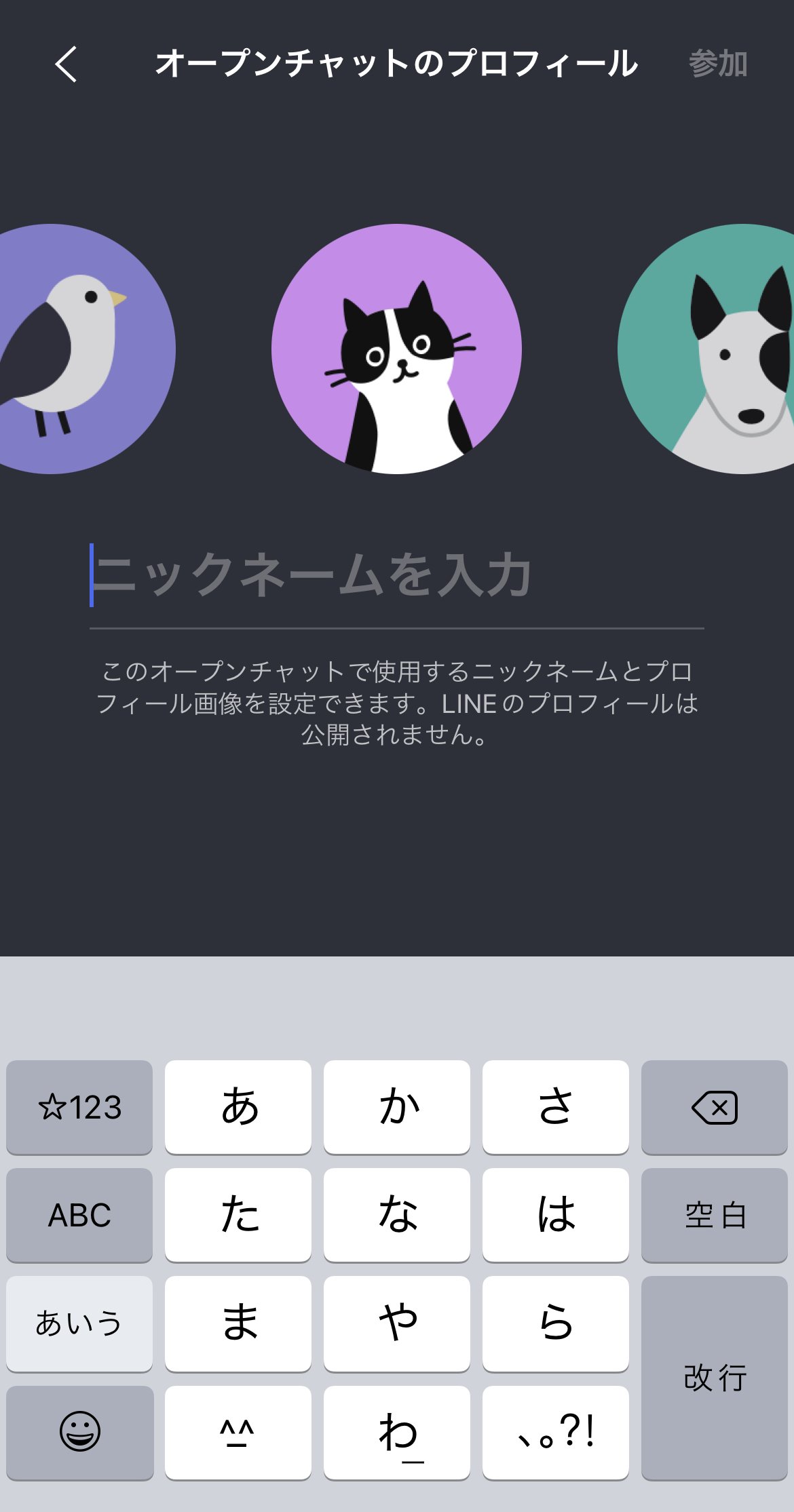
ポイント②:参加メンバーを限定できます
トークルームのURLを知っているメンバーのみ参加を可能にしたり、管理者が設定したコードを入力することで参加を承認するなど、関連するメンバーのみのチャットを作成することができます。また、参加メンバーの上限数も設定可能です。
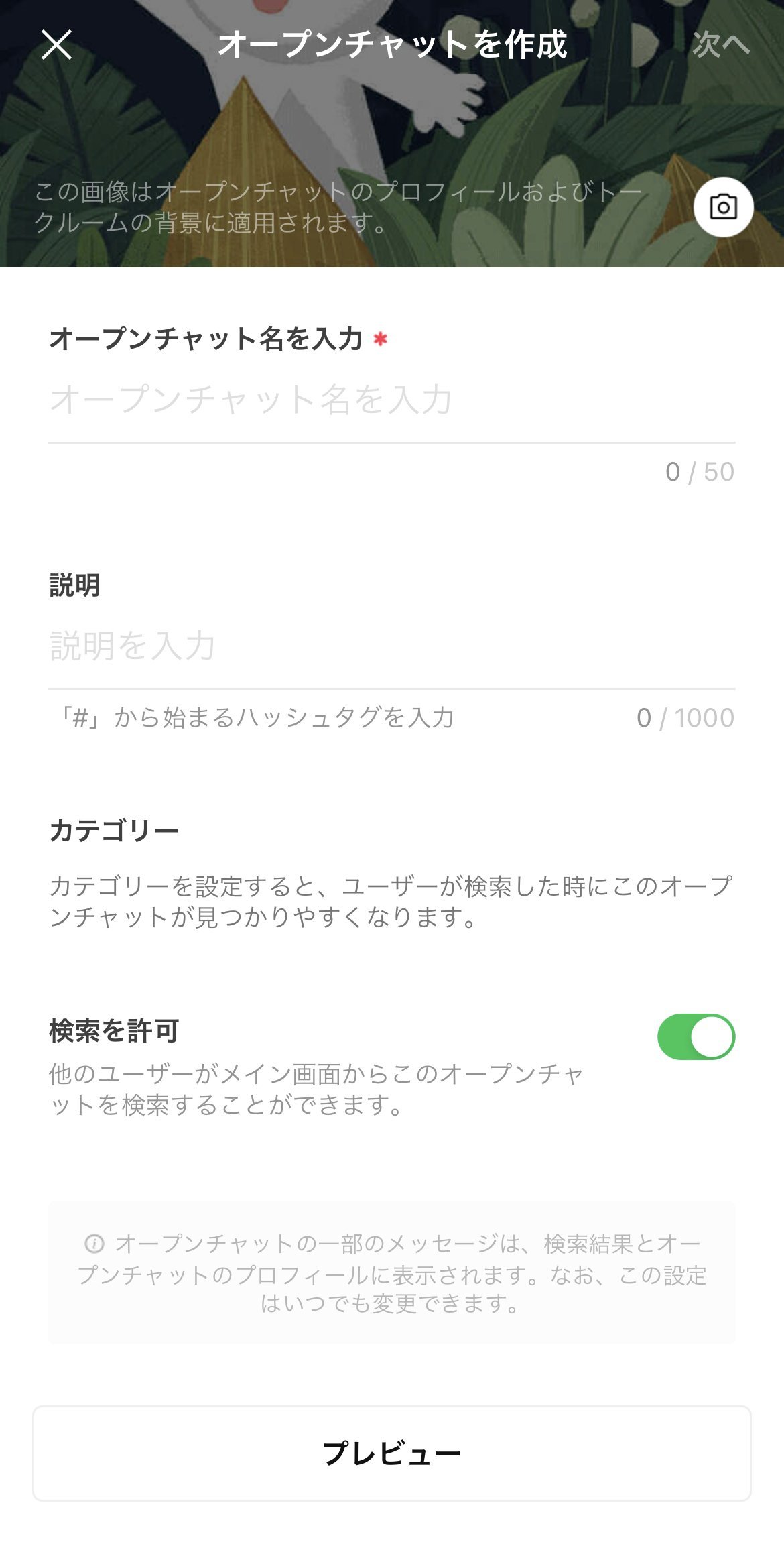
詳しくは「LINEオープンチャット 学校現場でのご利用方法について」をご覧ください。
ビデオ通話で面談や保護者会を開催
LINEのビデオ通話を使えば、新たな通話・配信ソフトをインストールすることなく、自宅で顔を合わせながら生徒面談を行うことが出来ます。保護者会やクラス会のオンライン開催にも活用できます。
グループ通話の利用方法は「無料でグループ通話をする」を参照してください。
※画面に一度に表示できる人数が最大4人までです。
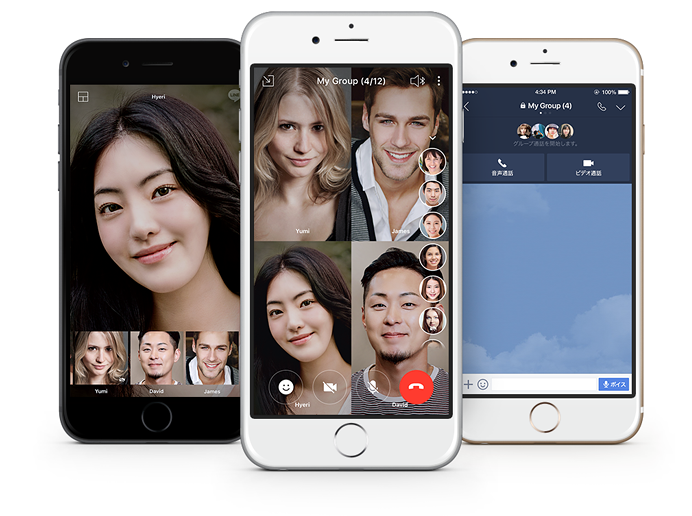
パソコン版のLINEでプリントを配布
パソコン版のLINEアプリをインストールすれば、パソコン上でもLINEを利用することができます。パワーポイントやエクセルといった資料の送受信も簡単に行えるため、一斉にプリントを配布する時に役立ちます。
スマホで利用しているLINEアカウントと連携しているため、自分のプロフィールや友だち・グループの登録内容、ノート・アルバムなども引き継ぐことができます。
パソコン版LINEのインストール方法は「パソコンでLINEを利用する」を参照してください。
ファイルを送信するには
トーク内の左下の[クリップ]アイコンをクリックし、パソコン内の資料を選択します。あらかじめ資料があるフォルダを開いている場合は、直接トークの上までドラッグするだけで送信することができます。
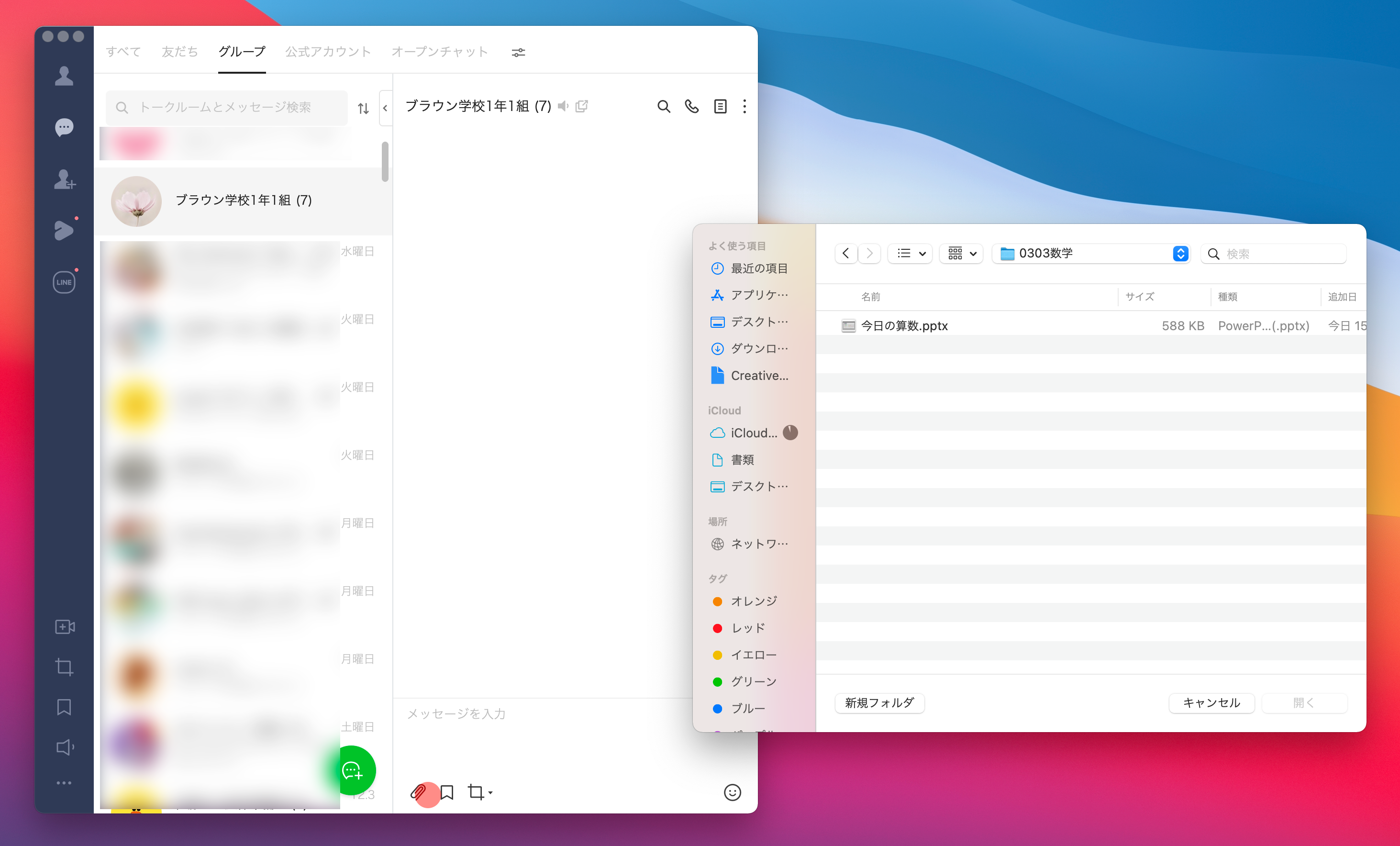
ノートに授業状況を記録する
授業の議事録や、後から確認する必要がある情報はノート機能を活用すると大変便利です。後からグループに参加したメンバーもノートを閲覧できるため、過去のログを残しておく場としても有効です。
ノートの作成方法は「ノートを作成する」を参照してください。 また「当日の詳細はノートを見るように」などのメッセージをアナウンス機能でトーク上部にピン留めしておくことで、あとからグループに入った友だちへ案内しなおす必要がなくなり便利です。
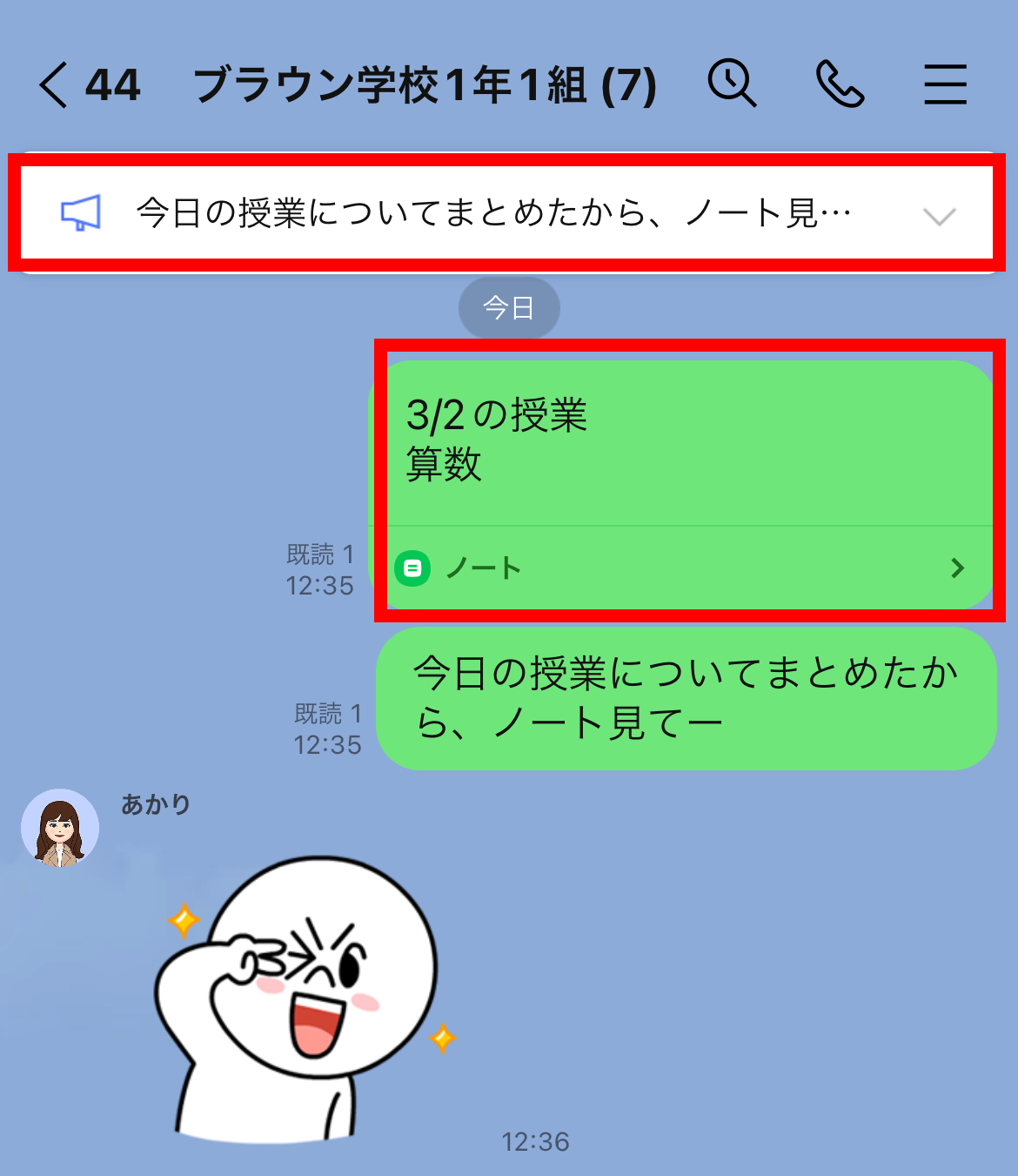
アナウンス機能の使い方は「トークのアナウンス機能を利用する」からご確認ください。
LINEの教材で自宅学習をする
休校になり勉強ができない...。そんなときは自宅での学習ができる「新型肺炎休校サポートLINEみらい財団」LINE公式アカウントを活用してください。「新型肺炎休校サポート LINEみらい財団」のLINE公式アカウントと友だちになると、誰でも無料でサービスを利用できます。教材は数学・国語・英語・社会・理科の全5科目に対応。動画本数600本以上、問題数は2000問以上を用意しています。(※)
※2020年3月2日現在
詳しい使い方は「自宅学習に役立つLINEの使い方【一般科目編】」をご覧ください。
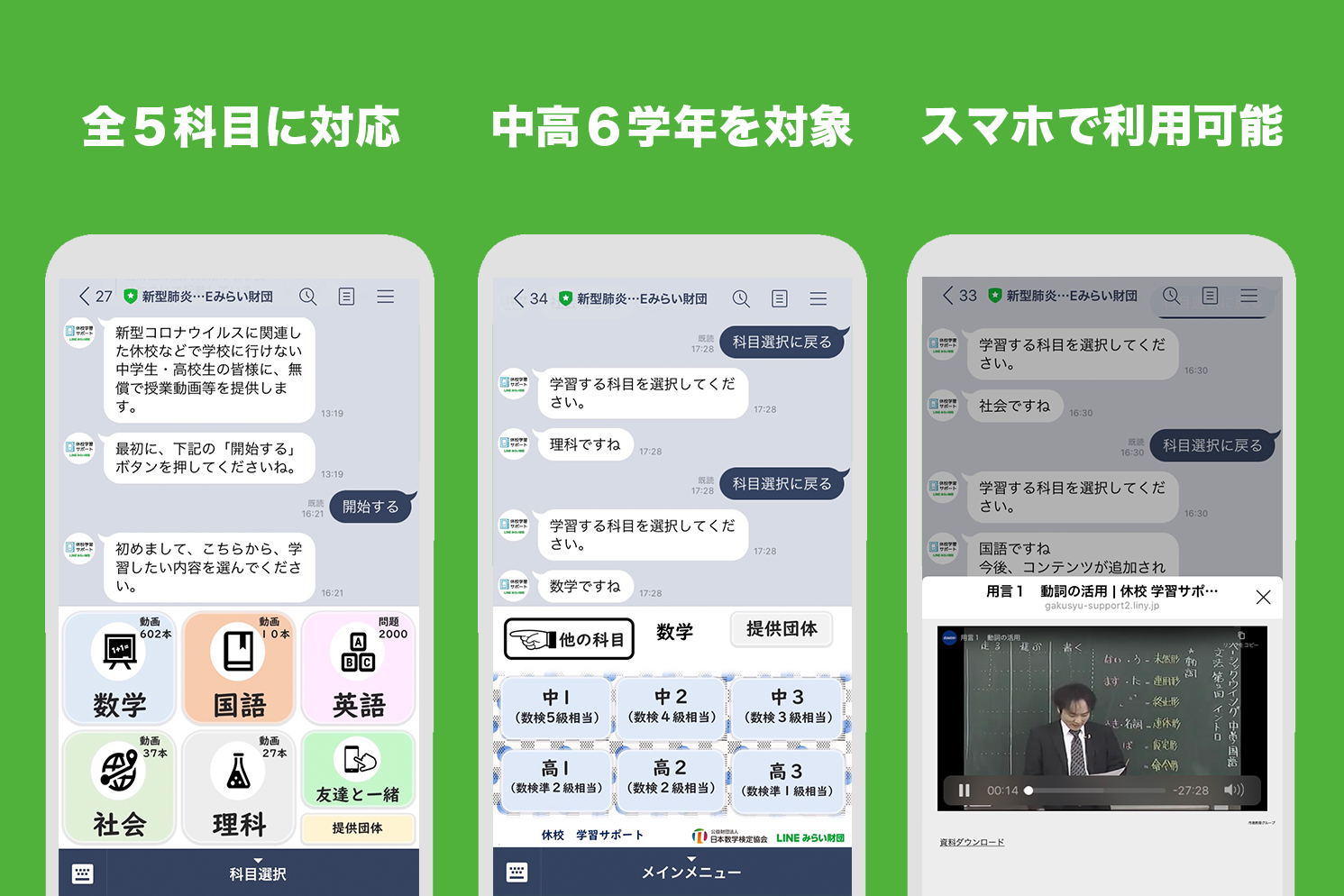
「新型肺炎休校サポート LINEみらい財団」を友だち登録する
また、無料でプログラミングを学ぶこともできます。「LINE entry」では、文部科学省が定める学習指導要領に則った公式教材を無料で提供しています。
詳しい使い方は「自宅学習に役立つLINEの使い方【プログラミング編】」をご覧ください。